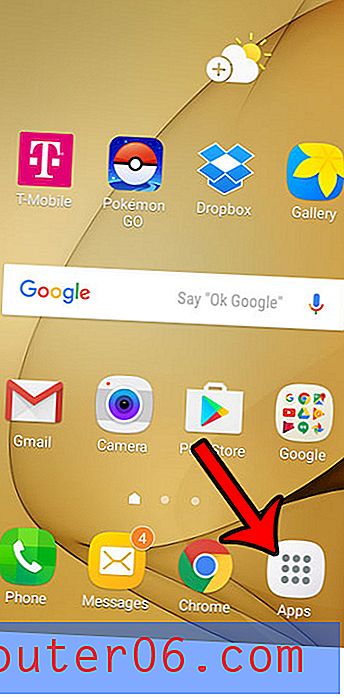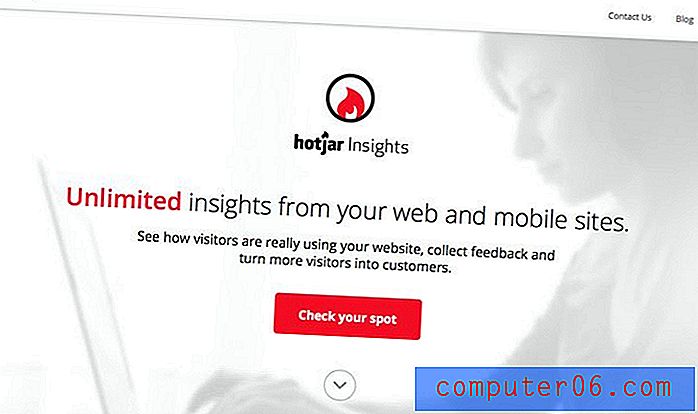Jak vyrobit všechna velká písmena v Excelu 2010
Aktualizováno: 23. prosince 2018
Navzdory nepříjemnosti, kterou má mnoho lidí pro zámek velkých písmen a lidí, kteří píší velkými písmeny, má v určitých situacích své místo. Jeden z těch časů, kdy zadáváte informace do tabulky. Použití všech velkých písmen v aplikaci Excel 2010 je skvělý způsob, jak písmeny vyniknout z čísel a v mnoha situacích jednoduše usnadňuje čtení dat v tabulce. Pokračujte níže a podívejte se na kroky, které je třeba podniknout k převodu textu v listu z malých na velká písmena.
Stručné shrnutí - Jak vytvořit všechna velká písmena v Excelu
- Klikněte dovnitř buňky, kde chcete psát velká písmena.
- Zadejte vzorec = HORNÍ (XX), ale nahraďte XX za umístění buňky textu s malými písmeny.
- Zkopírujte a vložte buňku vzorce do každé další buňky ve sloupci, chcete-li zbytek buněk vytvořit ve velkém sloupci.
Převést na všechna velká písmena v Excelu 2010
Přestože velká písmena a velká písmena jsou špatnou praxí při zasílání textových zpráv a jiných formách písemné komunikace, jsou užitečné, pokud se omezují na situace, kdy není někdo výslovně osloven. Ve skutečnosti byste mohli argumentovat, že výhradní použití velkých písmen v tabulkách aplikace Excel 2010 vypadá ve skutečnosti profesionálnější než standardní použití velkých a malých písmen. Postupujte podle níže uvedených kroků a zjistěte, jak převést text v tabulce na velká písmena.
Krok 1: Poklepejte na soubor Excel, který obsahuje text, který chcete převést.
Krok 2: Vyhledejte v tabulce prázdnou skupinu buněk, která odpovídá množství buněk obsahujících text, který chcete převést na velká písmena. Pokud například chcete převádět buňky A1-A5 na velká písmena, budete potřebovat sloupec s pěti prázdnými buňkami.
Krok 2: Do nejvyšší horní prázdné buňky napište = UPPER (XX) a poté na klávesnici stiskněte klávesu Enter . Nahraďte XX za umístění buňky nejvyšší buňky ve sloupci, který chcete převést.

Krok 3: Klikněte na buňku, do které jste právě zadali tuto funkci, a zkopírujte ji stisknutím kláves Ctrl + C na klávesnici.
Krok 4: Klikněte na buňku pod buňkou, kterou jste právě zkopírovali, a poté přetažením myši dolů vyberte počet buněk, které odpovídají počtu buněk, které chcete převést na velká písmena.
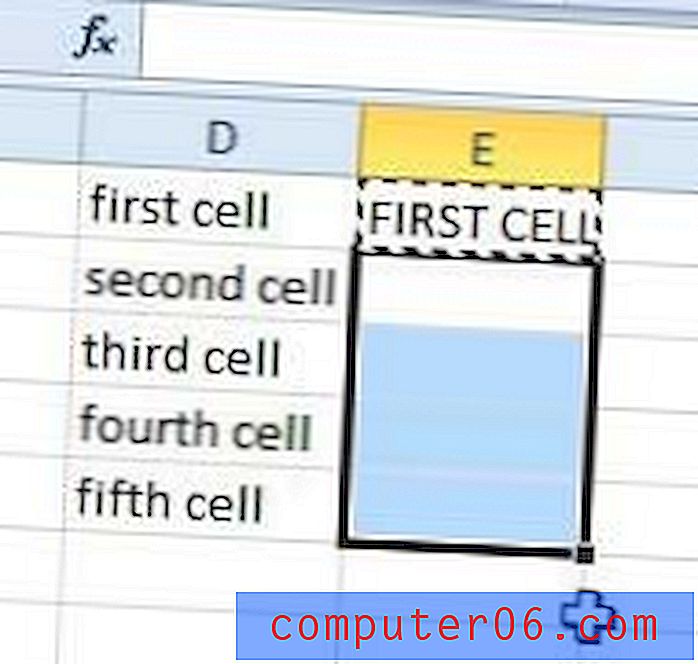
Krok 5: Stisknutím kláves Ctrl + V na klávesnici vložte zkopírovanou funkci do těchto buněk.
Krok 6: Pomocí myši zvýrazněte všechny velké buňky, které jste právě vytvořili, a zkopírujte je stisknutím kláves Ctrl + C. V tomto okamžiku se může zdát efektivnější vyjmout a vložit text velkými písmeny zpět do buněk malých písmen, ale to nebude fungovat kvůli odkazům na buňky.
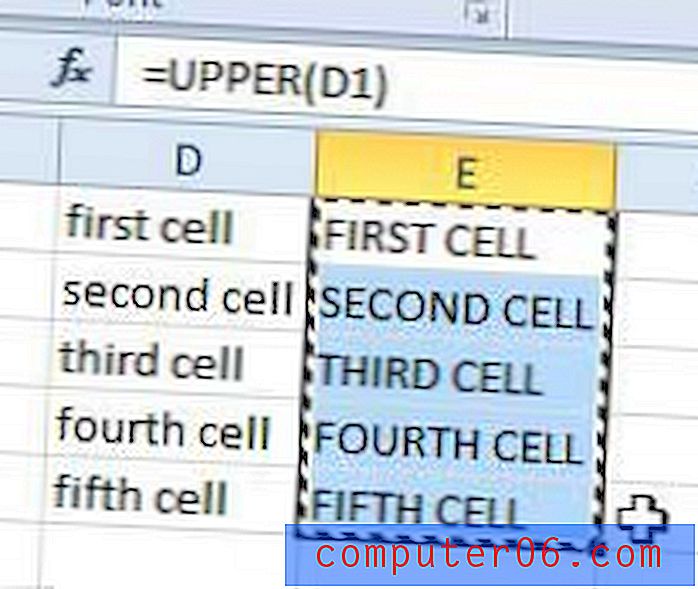
Krok 7: Zvýrazněte malé buňky, které chcete nahradit, klepněte pravým tlačítkem myši na zvýrazněné buňky, klepněte na Vložit jinak a poté na Hodnoty .
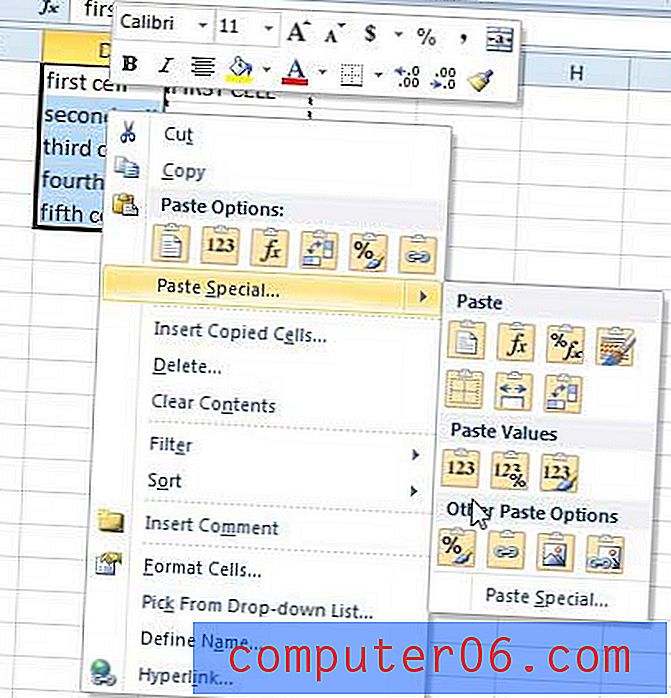
Krok 8: Vyberte buňky, do kterých jste původně zadali funkci UPPER, a vymažte je stisknutím klávesy Delete na klávesnici.
dodatečné informace
Podobné techniky můžete použít také k převodu textu na malá nebo velká písmena.
Pomocí vzorce = LOWER (XX) převeďte text v buňce na všechna malá písmena.
Použijte vzorec = PROPER (XX) k převodu textu na řádný případ, kde je první písmeno slova velkým písmenem.
Pokud si přečtete tento článek, existuje mnohem efektivnější způsob provedení této akce v aplikaci Microsoft Word 2010. V některých případech může být lepší řešení kopírování dat do a z aplikace Word a použití nástroje v tomto programu.